Modifier l'adresse de courriel associée à votre compte Samsung

Si vous avez changé d'adresse de courriel ou si vous ne l'utilisez plus, vous pouvez modifier l’adresse de courriel associée à votre compte Samsung. Cette opération peut être effectuée à partir de votre téléphone Galaxy ou du site Web de Samsung et ne prend que quelques minutes.
Remarque : Le contenu des écrans et les paramètres disponibles peuvent varier en fonction de votre fournisseur de services sans fil Canadien et de la version du système Android installé sur votre appareil mobile Canadien.
Veuillez suivre les étapes ci-dessous pour modifier l’adresse de courriel associée à votre compte Samsung à partir de votre téléphone Galaxy.
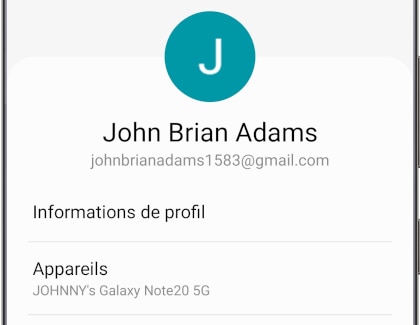

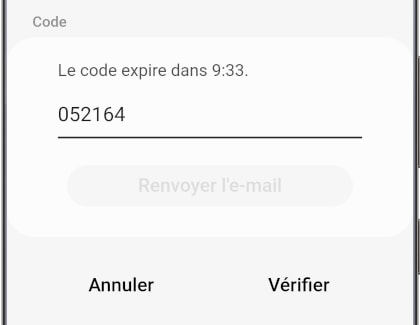
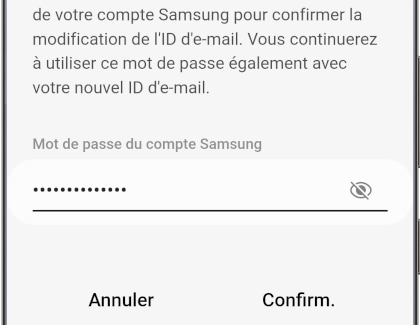

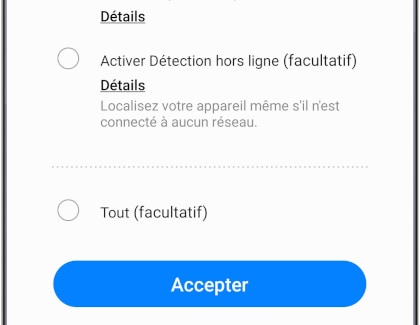
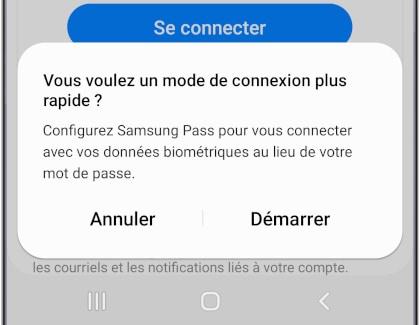
Remarque : Si vous souhaitez utiliser le service Samsung Pass, touchez Démarrer et suivez les instructions affichées à l'écran pour compléter la procédure.
Veuillez suivre les étapes ci-dessous pour modifier l’adresse de courriel associée à votre compte Samsung en utilisant un navigateur Web.
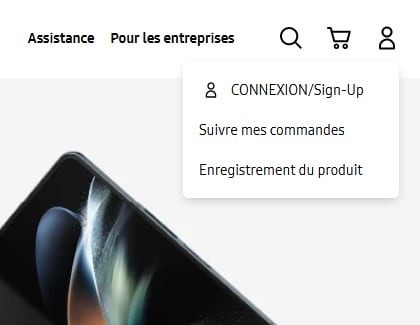
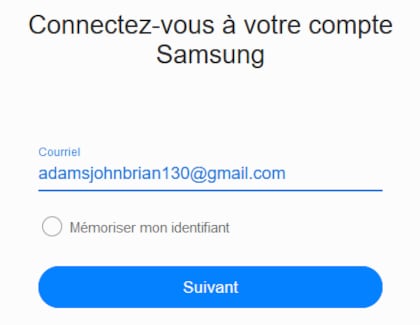
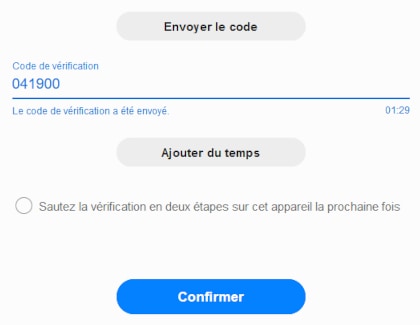
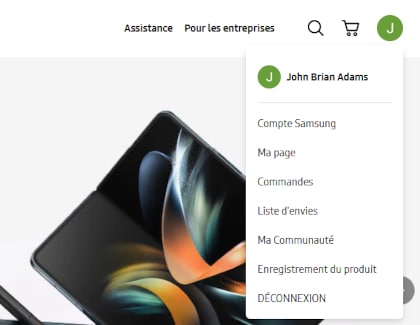
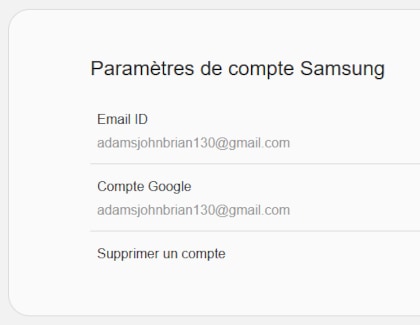
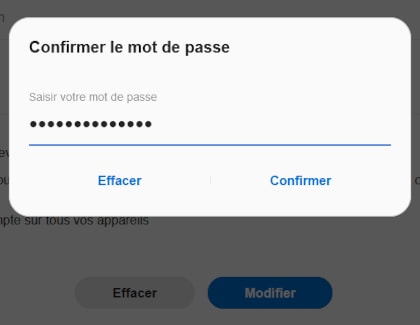
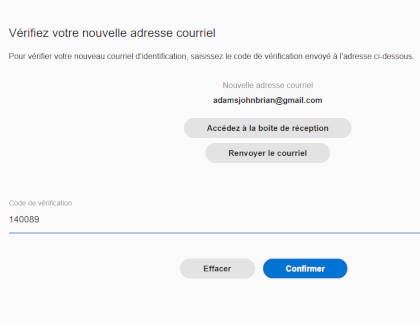
Remarque : Nous avons préparé un guide complet sur la configuration et la gestion de votre compte Samsung. N'hésitez pas à explorer notre guide pour toute question additionnelle que vous pourriez avoir concernant votre compte Samsung.
Merci pour votre avis
Veuillez répondre à toutes questions.